Jak zainstalować Disney+ na komputerze z systemem Windows
Disney uruchomił własną usługę przesyłania strumieniowego wideo. Nazywają to Disney+ (wymawiane jako Disney Plus). Aplikacja Disney+ app nie jest dostępna dla Windows 11/10 , jednak jest dostępna na konsolę Xbox(Xbox) . Disney wydał również aplikację internetową dla swojej usługi przesyłania strumieniowego. Dzięki mocy progresywnych aplikacji internetowych(Progressive Web Apps) Disney Disney+ można również zainstalować za pomocą przeglądarki Microsoft Edge (starsza wersja)(Microsoft Edge (Legacy) browser) w systemie Windows 11/10.

Install Disney+ w systemie Windows 11/10
Aplikację Disney+ w Windows 11/10 można zainstalować i używać z najlepszym możliwym działaniem. Można to zrobić, używając tylko nowej przeglądarki Microsoft Edge opartej na Chromium . Aby zainstalować aplikację Disney+Windows 11/10 , wykonaj następujące czynności:
- Otwórz stronę Disney+ w przeglądarce Edge
- Kliknij ikonę z trzema kropkami widoczną w prawym górnym rogu.
- Kliknij Apps > Install this site as an app opcję aplikacji.
- Otwórz listę Wszystkie aplikacje (All Apps ) w menu Start, aby ją znaleźć.
Aby dowiedzieć się więcej o tych krokach, czytaj dalej.
Otwórz witrynę Disney+ w nowej przeglądarce (website)Microsoft Edge opartej na Chromium . Musisz wyszukać Disney+ , ponieważ wyszukiwanie Disney Plus może nie dać pożądanego rezultatu.
Po załadowaniu strony wybierz przycisk menu w prawym górnym rogu oznaczony trzema poziomymi kropkami. Wybierz Apps > Install this site as an app.
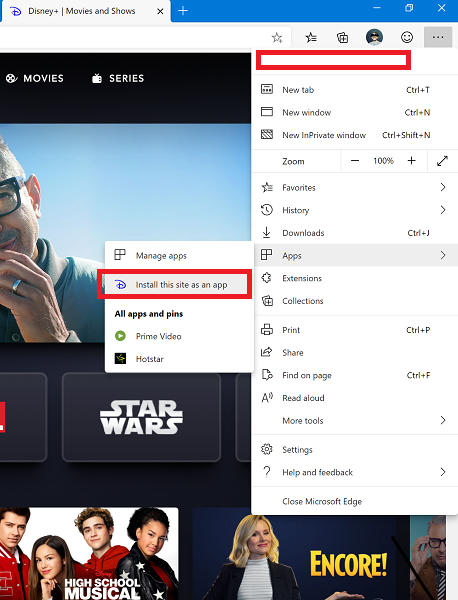
Przeglądarka zainstaluje Disney+website jako aplikację z powłoką XAML na komputerze z systemem Windows 11/10.
Znajdziesz również wpis dotyczący tego na liście Wszystkie aplikacje (All apps ) w menu Start.
W razie potrzeby możesz utworzyć do niego skrót na pulpicie, przypiąć go do paska zadań lub przypiąć kafelek.
Warto zauważyć, że ta aplikacja nie otrzyma wszystkich funkcji od razu, w przeciwieństwie do jej odpowiedników na Androida(Android) i iOS.
Jak mogę zainstalować aplikację Disney Plus na moim laptopie?
Aby pobrać aplikację Disney Plus na laptopa lub komputer stacjonarny z systemem Windows 11/10 , możesz otworzyć przeglądarkę Edge i zainstalować ją jako PWA . Proces jest dość prosty i możesz go śledzić w tym artykule.
Czy Disney Plus jest dostępny w sklepie Microsoft ?
Tak, Disney Plus jest dostępny w Microsoft Store . Jednak możesz nie dostać go we wszystkich regionach na całym świecie. Jeśli chcesz to sprawdzić, możesz otworzyć sklep Microsoft Store(Microsoft Store) na swoim komputerze, wyszukać Disney plus i odpowiednio zainstalować aplikację.
Jest to domyślna procedura instalacji witryny internetowej jako PWA w nowej przeglądarce Microsoft Edge.
Related posts
Jak naprawić kody błędów Disney+ 43, 73, 83 na urządzeniu do przesyłania strumieniowego?
Jak naprawić błędy przesyłania strumieniowego Disney Plus?
Napraw kody błędów Disney Plus Hotstar: wyjaśniono 10 typowych kodów błędów
Amazon Prime vs Netflix vs Hulu vs Hotstar - Najlepsza usługa przesyłania strumieniowego?
Napraw coś poszło nie tak, pracujemy nad tym - błąd Hotstar
Powiadomienia na pasku zadań nie wyświetlają się w systemie Windows 11/10
Łatwe uruchamianie plików za pomocą myLauncher na komputery z systemem Windows 10
Edytuj, dodawaj, przywracaj, usuwaj elementy z nowego menu kontekstowego w systemie Windows
Darmowe oprogramowanie anty-ransomware dla komputerów z systemem Windows
Napraw Crypt32.dll nie znaleziony lub brakujący błąd w systemie Windows 11/10
Microsoft Intune nie synchronizuje się? Wymuś synchronizację usługi Intune w systemie Windows 11/10
Ustawienia synchronizacji nie działają lub są wyszarzone w systemie Windows 11/10
Jak wyłączyć klasy magazynu wymiennego i dostęp w systemie Windows 10?
Jak sprawdzić dziennik zamykania i uruchamiania w systemie Windows 11/10?
Jak zainstalować NumPy za pomocą PIP w systemie Windows 10?
Disney Plus nie działa? 14 poprawek do wypróbowania
Jak wyłączyć zabezpieczenia dla aktualizacji funkcji w systemie Windows 10?
Oglądaj telewizję cyfrową i słuchaj radia w systemie Windows 10 z ProgDVB
Włącz połączenia sieciowe w nowoczesnym trybie gotowości w systemie Windows 11/10
Udostępniaj pliki każdemu dzięki funkcji Wyślij w dowolnym miejscu na komputer z systemem Windows
